excel核对两列数据是否一致
标题:excel中核对两列数据是否一致的方法及应用
一、引言
在日常办公中,我们经常需要使用到excel进行数据处理。而在处理大量数据时,难免会出现错误或遗漏。我们需要一种方法来检查并确保两列数据的一致性。本文将详细介绍如何在excel中核对两列数据是否一致,并探讨其实际应用。
二、基本方法
1. 使用“条件格式”功能:
选择需要比较的两列数据,然后点击“条件格式”->“新建规则”->“格式只适用于包含”->“单元格值”,在右侧的下拉菜单中选择“等于”,在弹出框中输入另一列的引用,最后设置格式即可。这样,如果两列数据不一致,对应行的数据就会被高亮显示。
2. 使用if函数:
在新的一列中输入公式=if(a1=b1,"一致","不一致"),其中a1和b1是需要比较的两个单元格,然后将公式向下填充。这样,如果两列数据一致,新列就会显示“一致”,否则显示“不一致”。
三、进阶技巧
1. 使用vlookup函数:
如果两列数据不在同一区域,可以使用vlookup函数进行比较。假设需要比较a列和d列的数据,可以在新的一列中输入公式=if(vlookup(a1,d:d,1,false)=a1,"一致","不一致"),然后向下填充。
2. 使用countif函数:
如果需要统计两列数据中有多少项是一致的,可以使用countif函数。可以输入公式=countif(b:b,a1),然后向下填充,最后将所有结果相加即可。
四、实际应用
在实际工作中,核对两列数据是否一致的应用场景非常广泛。在财务报表中,需要确保每一笔交易的金额与账单上的金额一致;在销售报告中,需要确保销售数量与库存数量一致;在人事管理中,需要确保员工的姓名、身份证号等信息准确无误等等。通过使用excel的核对功能,可以大大提高工作效率,减少错误的发生。
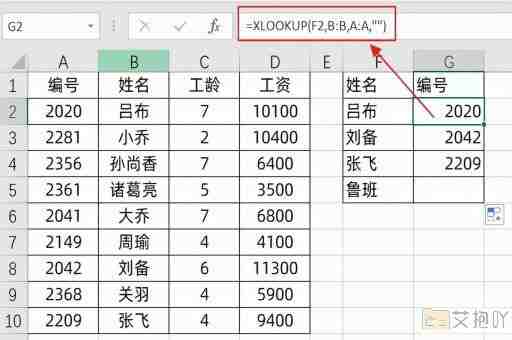
五、结论
excel提供了多种方式来核对两列数据是否一致,包括使用“条件格式”功能、if函数、vlookup函数和countif函数等。这些方法既简单又实用,可以帮助我们在处理大量数据时避免错误,提高工作效率。掌握这些方法对于提高我们的工作能力是非常有帮助的。


 上一篇
上一篇